Любой разбирающийся в персональных компьютерах человек рано или поздно сталкивается с задачей просмотра открытых портов. Сетевые порты представляют собой некие механизмы, которые используются операционной системой для определения того, какому именно приложению или игре передать часть сетевых пакетов. Знать эту информацию важно, так как использование одного и того же порта различными службами приведет к ошибке, а сетевая программа не сможет корректно работать, если ее порты будут закрыты в настройках ОС. Необходимо разобраться с тем, как посмотреть в Linux открытые порты, с помощью каких команд это можно сделать, а также для чего они нужны.
Как посмотреть открытые порты Linux через «nmap»
Если сетевой порт открыт, то это значит, что та или иная программа (служба или сервис) использует его для взаимодействия с другими приложениями или серверами разработчика посредством глобальной сети Интернет или локальной вычислительной сети. Для понимания сути портов обычно новичкам приводят в пример обычный дом, в который почтальон приносит посылку. Сотрудник почты доносит конверт или ящик до дома — это компьютер, а точнее его айпи-адрес. Далее жильцы дома должны посмотреть, кому именно доставлена посылка, и отнести ее в соответствующую комнату. Эта комната и будет портом.
Как узнать какие порты открыты на компьютере
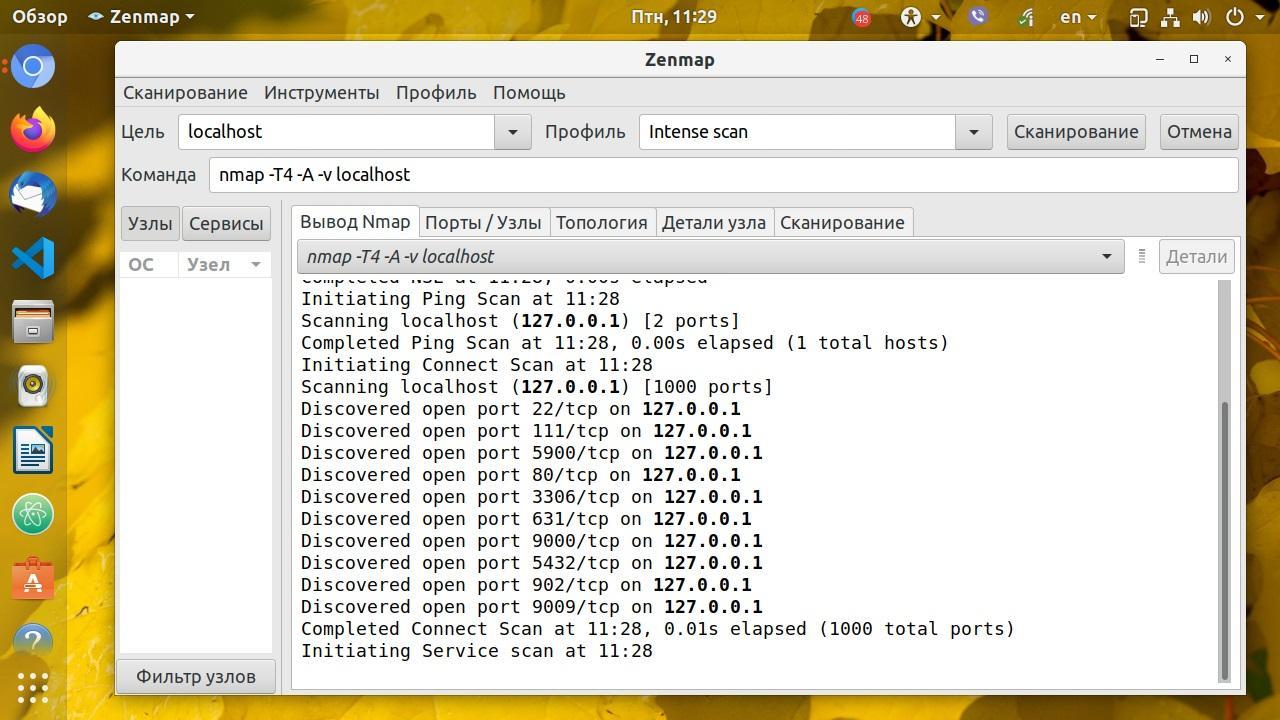
В Linux порты можно проверить альтернативной командой «zenmap»
Обратите внимание! Способов произвести просмотр открытых портов Linux множество, так как в этой операционной системе существуют не одна команда и утилита, позволяющие это делать. Ниже описана команда «nmap», являющаяся наиболее популярной.
В операционной системе Linux список открытых портов можно узнать, набрав в терминале команду «nmap». Она вызывает утилиту с аналогичным названием, которая является многофункциональным сетевым сканером для поиска и тестирования удаленных узлов в Глобальной сети, но ее также можно использовать и локально.
«Nmap» дает возможность не только на ОС Linux проверить порт, но и просмотреть службы, которые их используют, а также выявить возможные уязвимости. Для начала работы утилиту следует инсталлировать с помощью простой команды «$ sudo apt install nmap». После загрузки и установки из стандартного репозитория ПО будет готово к работе. Для запуска сканирования набирают команду «$nmap localhost».
Простое сканирование возможно и без опций, но если требуется задать ряд параметров, то рекомендуется сперва изучить их значение. Кстати, для поиска открытых внешних портов используют команду «$ wget -O — -q eth0.me», а затем «$nmap 185.29.237.91».
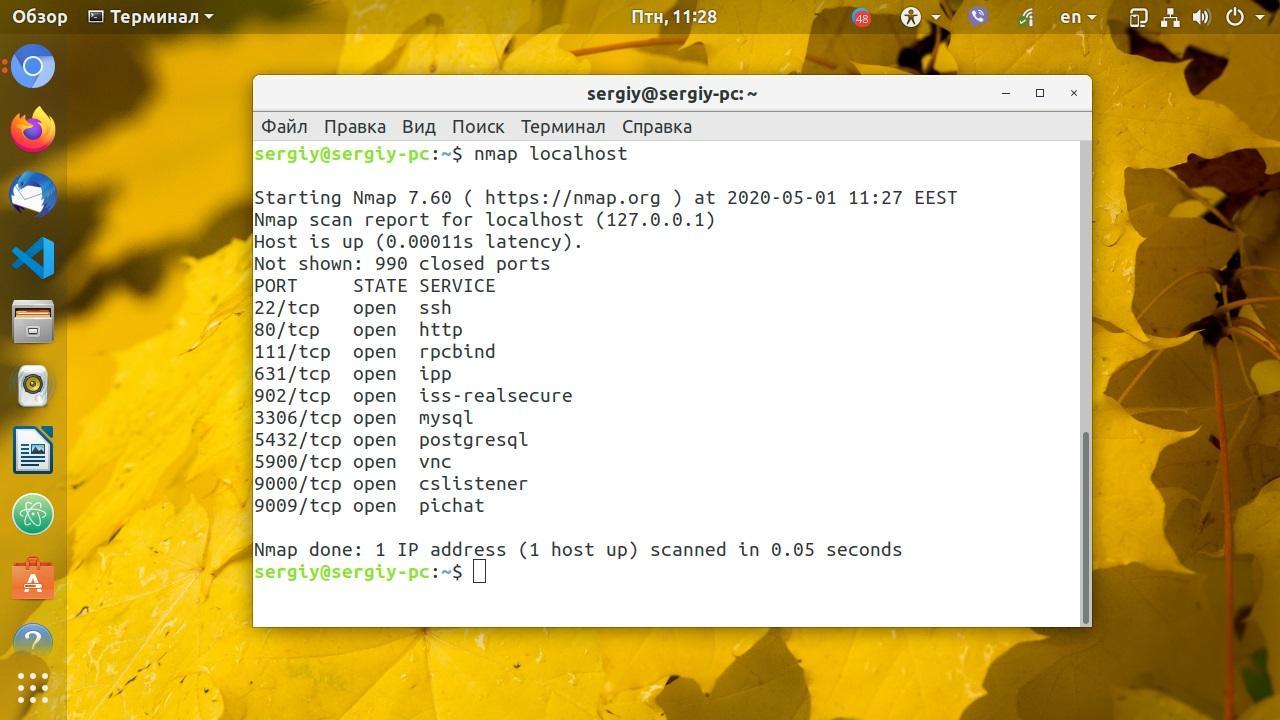
«Nmap» может открывать данные обо всех портах, имеющихся в операционной системе
Статистика открытых сетевых соединений в Linux через команду «netstat»: описание ее атрибутов
Это базовая утилита линукс, которая не требует скачивания и установки, так как имеется практически во всех дистрибутивах операционной системы. Она позволяет быстро проверить доступность порта на Linux и показать открытие сетевые соединения.
Пользоваться командой можно и безо всяких атрибутов, но для максимально подробного отображения нужной информации без них не обойдись. Параметры у утилиты следующие:
- «-l / —listening» — проверка прослушиваемых соединений;
- «-p / —program» — отображение названия программы и ее PID’а;
- «-t / —tcp» — отображение TCP-соединений;
- «-u / —udp» — отображение UDP-соединений;
- «-n / —numeric» — показ IP-адресов в виде чисел.
Важно! Если соединение открытое и ожидает подключения, то оно обладает типом «listen» и рядом с ним будет указан айпи-адрес, используемый для выполнения этого подключения. Значение IP может быть любым (*/0.0.0.0) или конкретным (в этом случае оно будет указано).

Пример использования «netstat»
Узнать, кто слушает порт в Linux через «lsof»: описание атрибутов команды
Еще одна стандартная программа операционной системы, позволяющая определить прослушиваемые порты на Linux. Помимо этого, она выводит в консоль все открытие в ОС соединения, включая сетевые (для этого ее выполняют с атрибутом «—i»). Для просмотра именно соединений, а не сетевых служб «lsof» запускается с параметром «—P». Команда выглядит следующим образом: «$ sudo lsof -i —P». Если нужно узнать, какие процессы и службы пользуются, например, семидесятым (70) соединением, следует набрать строку «$sudo lsof -i -P | grep :80».
Обратите внимание! Если нужно найти именно TCP соединения, то прописывают «lsof -i tcp:$portNumber», а если UDP, то «lsof -i udp:$portNumber». В данном случае параметр «$portNumber» означает номер соединения.
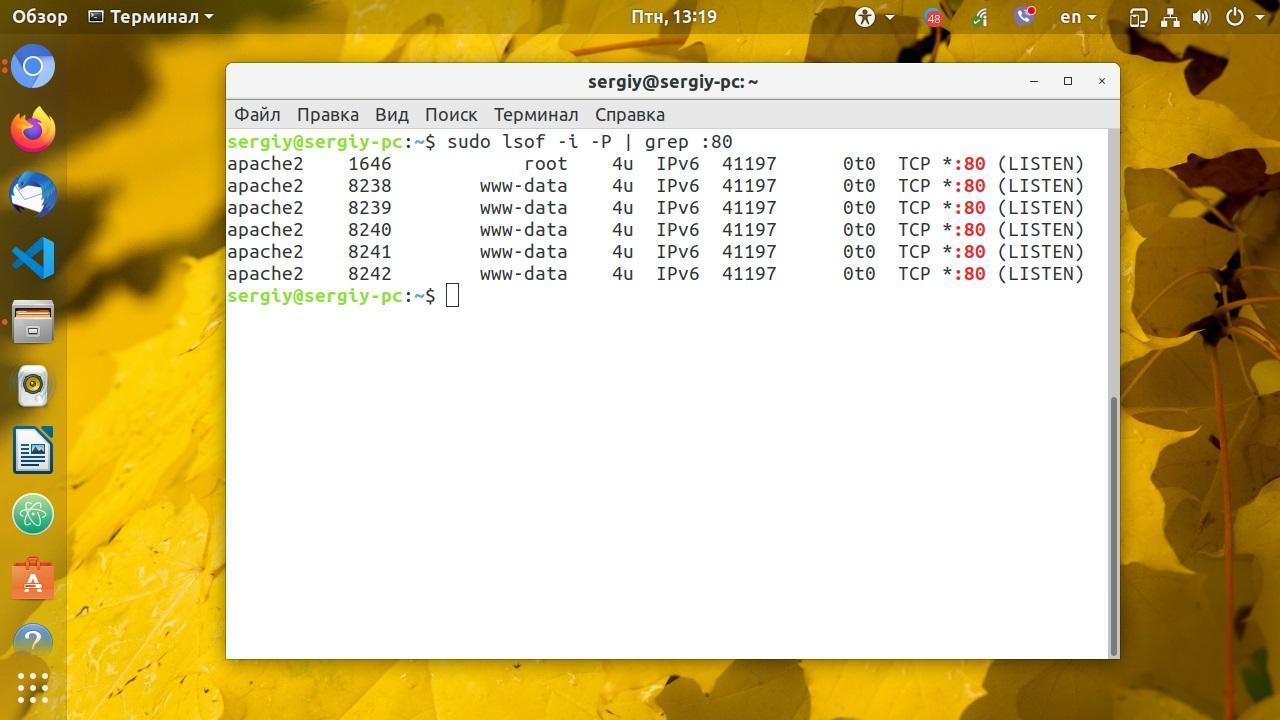
Еще один способ взаимодействовать с портами — «lsof»
Статистика открытых портов в Linux через ss и описание ее атрибутов
Команда «ss» — это более функциональная и современная замена утилите «netstat». Последняя получает данные из специальной папки «/proc», а «ss» запрашивает информацию у подсистемы ядра линукс. Вследствие этого «ss» функционирует более быстро и точно. Она обладает аналогичными опциями и атрибутами. Запуск производится по команде «$sudo ss —tulpn». Она отображает тип соединения, его состояние, локальный адрес и т. д.
Если нужно проверить, какие именно процессы работают, к примеру, на 80-м соединении, необходимо прописать или скопировать фразу «$ sudo ss -tulpn | grep :80» и нажать на клавишу «Ввод».
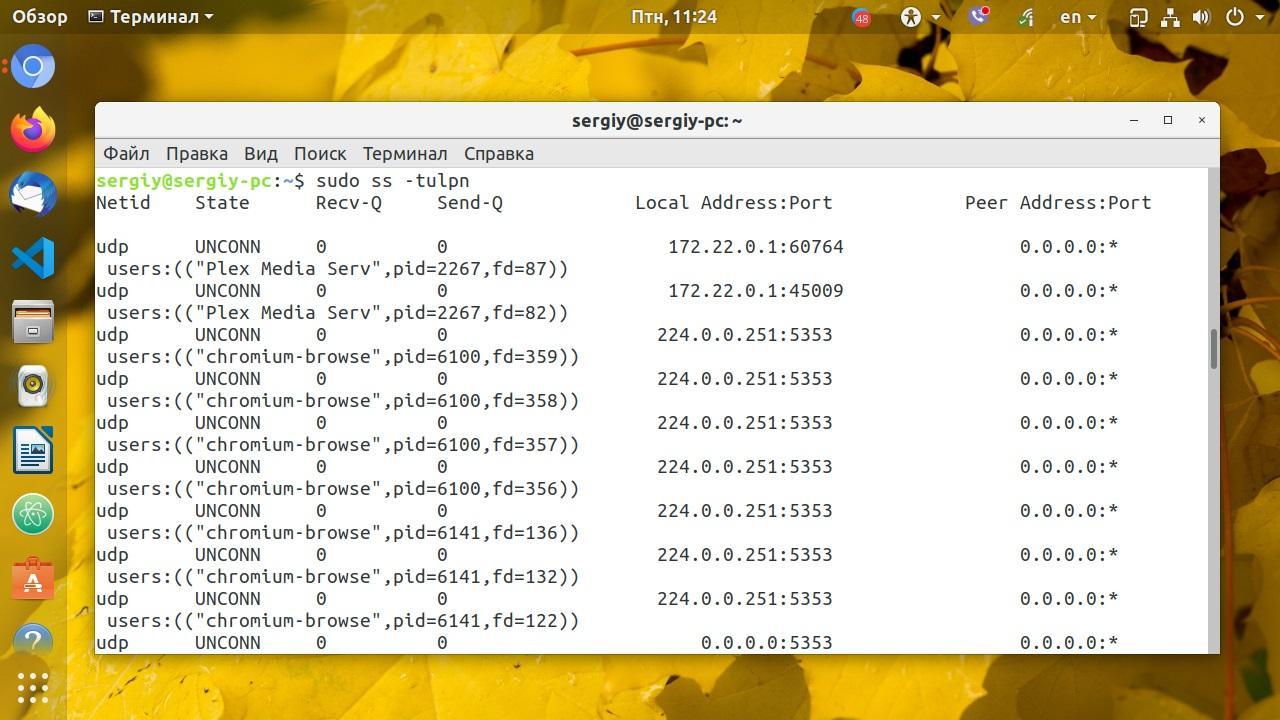
Системная утилита «ss» является более современной альтернативой «netstat»
Просмотр открытых портов в Linux через «tcpdump» и описание атрибутов утилиты
Команда «tcpdump» — это один из самых важных инструментов для специалистов, работающих с информационной безопасностью компьютерных сетей, основанных на линуксе. Если пользователь хочет овладеть всеми тонкостями настройки протоколов TCP и IP, то он должен быть хорошо знаком с функциями «tcpdump».
Далее приведено несколько важных атрибутов этой утилиты, позволяющие проверять свободные портовые соединения и узнавать айпи-адреса служб, использующих их:
- «-nn» — отображение айпи-адресов и номеров портов вместо имени хоста и названия используемого протокола передачи данных;
- «-i any» — прослушивание всем интерфейсов для поиска скрытого тарифа, если таковой имеется;
- «-q» — показ минимальных данных о пакете трафика.
Также есть три выражения: «type», «dir» и «prito». Опции тоже три: хосты, сети и порты. Комбинации для выполнения директорий: «src» и «dst». Протоколы по запросу: TCP, UDP, ICMP, AH и т. д. К примеру, для показа интернет-трафика, который связан с тем или иным портом, необходимо выполнить команду «# tcpdump port 3389», а затем «tcpdump src port 1025». Показ трафика одного протокола выполняется так: «# tcpdump icmp».
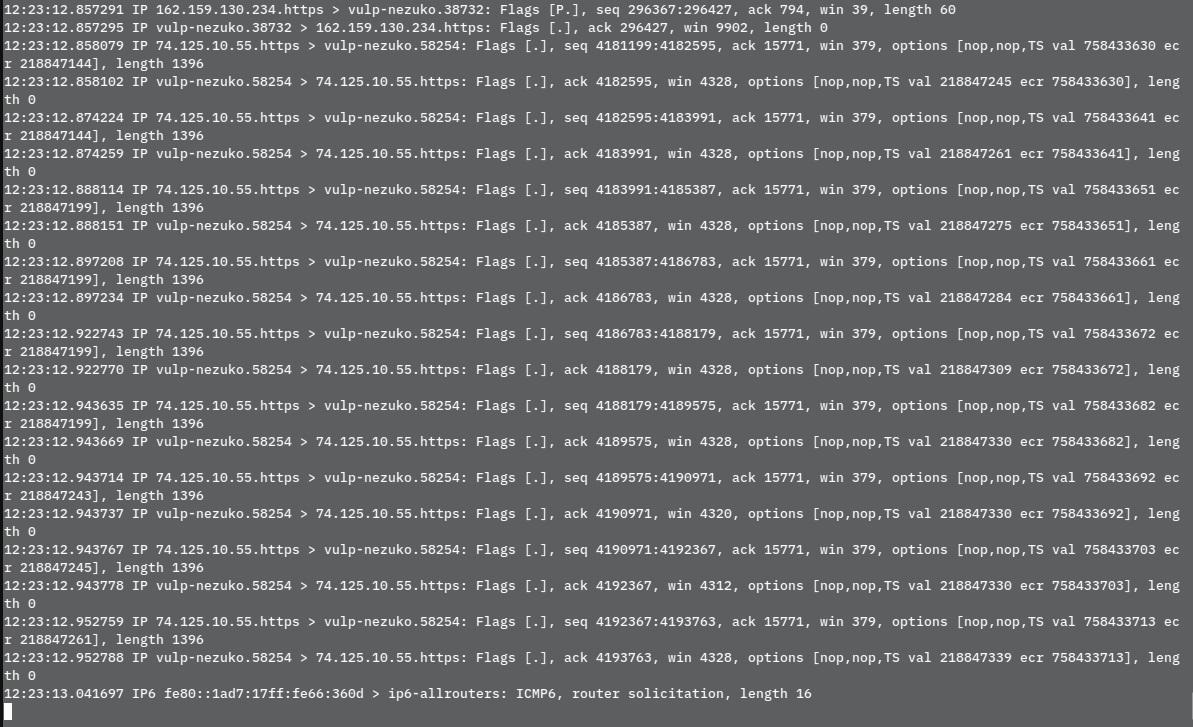
Пример использования «tcpdump»
Как в Linux посмотреть занятые порты
Занятые порты — это те сетевые соединения, которые уже используются какими-либо программами или службами. Вообще портовые связи могут находиться в различных состояниях: открытом, закрытом, отфильтрованном и неотфильтрованном. Если сказано, что соединение открыто, то имеется в виду, что использующая его программа или служба на проверяемом персональном компьютере выполняет прослушивание входящих пакетов. Узнать, занят ли port на Linux, можно с помощью следующих способов.
В первом из них используется команда «netstat», которая уже была описана в этом материале. Она идеально подходит для сбора любой сетевой информации об операционной системе. Вывод всех портовых соединений осуществляется по команде «$ sudo netstat —ltup». Атрибут «l» указывает на то, что нужно вывести сокеты, «t» работает с TCP-соединениями, а «u» — с UDP. Последний параметр «p» выводит имена процессов, которые прослушивают порты в данный момент времени.
Второй способ заключается в использовании более функциональной утилиты «ss», обладающей аналогичными параметрами и методом вывода информации. Следующая строка покажет все соединения на протоколах TCP и UDP в формате чисел: «$ sudo ss -lntu».
Еще один быстрый способ получить данные обо всех открытых и закрытых портах заключается в использовании утилиты «nmap» — мощного и известного средства для сканирования сетей линукс, а также проверки сетевых соединений. По умолчанию этого софта нет в списке программ, поэтому его нужно будет установить. Для этого прописывают в командной строке запись и выполняют ее: «$ sudo apt install nmap» (подходит для стандартной линукс и Ubuntu).
Обратите внимание! Сканирование всех соединений с помощью этой утилиты выполняется путем ввода строки «$ sudo nmap -n -PN -sT -sU -p- localhost». Она позволяет определить все открытые, закрытые и прослушивающие порты.
Последняя программа — «lsof». Для вывода всех файлов глобальной или локальной сети вводят команду с использованием атрибута «—i». Он способен продемонстрировать не только имена служб, но и их числовые порты: «$ sudo lsof —i».
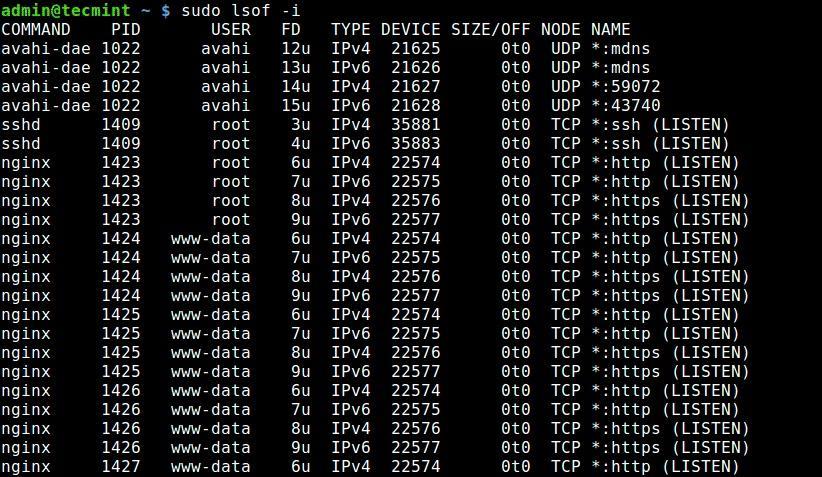
Использование команды «$ sudo lsof —i» в терминале
Таким образом, что в операционной системе линукс есть множество способов проверить, открыт тот или иной порт, а также проанализировать дополнительную информацию по нему.
Источник: mirinfo.ru
Использование команды netstat для просмотра открытых портов

Netstat — одна из встроенных команд операционной системы Windows. В ее функциональность входит отображение состояния сети со всеми требуемыми деталями. Пользователь задействует встроенный синтаксис, чтобы отфильтровать результаты или задать дополнительные действия для этой утилиты. В рамках сегодняшнего материала мы бы хотели рассказать о доступных методах просмотра открытых портов с помощью этого стандартного инструмента.
Используем команду netstat для просмотра открытых портов
Портами называют натуральные числа, которые записываются в заголовках протоколов передачи данных (TCP, UDP и так далее). Они определяют процесс получения и передачи информации в рамках одного хоста и в большинстве случаев используются онлайн-программами для установки соединения. Просмотр открытых портов может понадобиться в случае определения работоспособности приложений или при стандартном мониторинге сети. Лучше всего с этим справится команда netstat, а ее активация доступна с применением разных аргументов.
Отображение всех подключений и ожидающих портов
Самый простой аргумент, применяемый к утилите netstat, имеет обозначение -a, и отвечает за вывод сведений обо всех активных подключениях их портов, которые ожидают соединения. Такая информация доступна к просмотру без применения прав администратора и выводится на экран следующим образом:
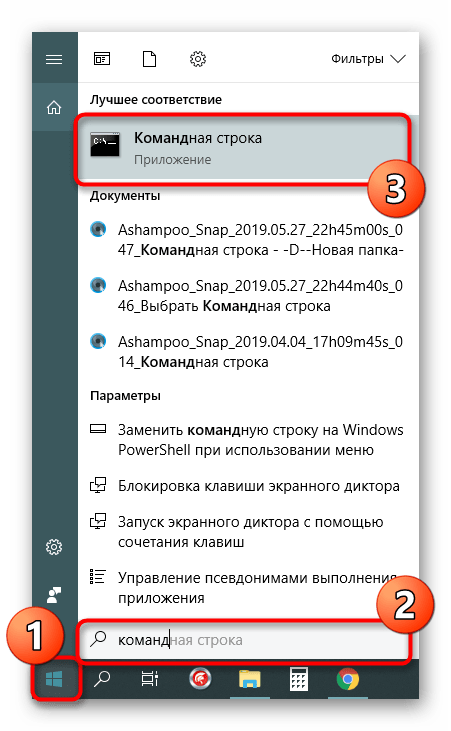
-
Поскольку рассматриваемая команда является консольной, потребуется запустить приложение, чтобы ее выполнить. Откройте меню «Пуск», найдите там «Командную строку» и запустите ее. О других методах перехода в консоль читайте в другом нашем материале по следующей ссылке.
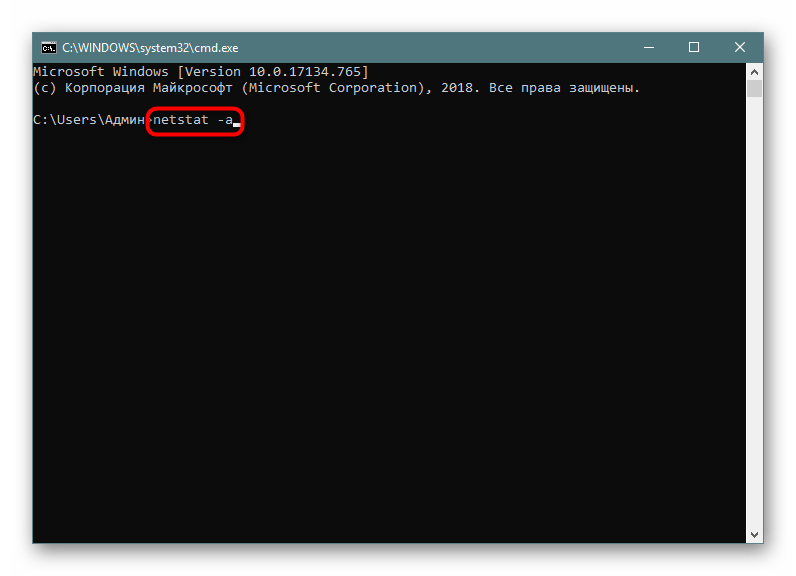
В поле ввода напечатайте netstat -a , а затем нажмите на клавишу Enter.
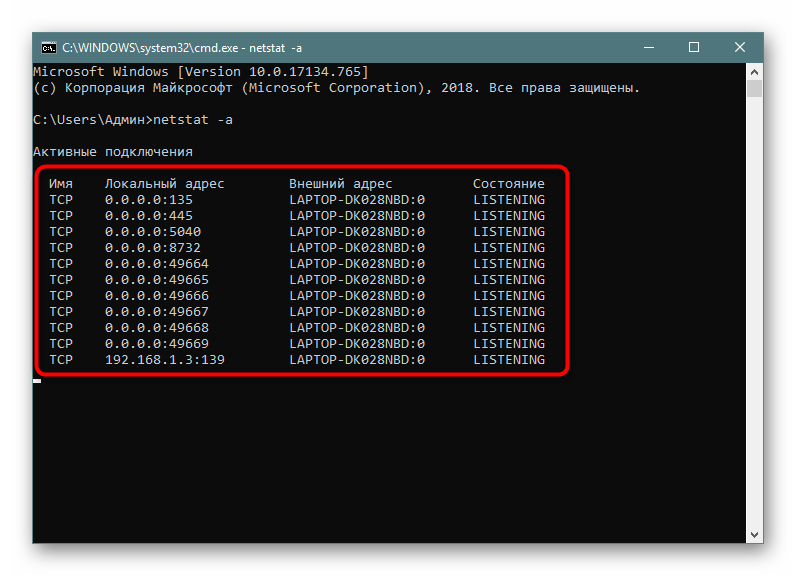
Мониторинг производится в режиме реального времени, поэтому не все результаты будут доступны к просмотру сразу. Придется подождать немного времени, чтобы все они могли прогрузиться. Во время этого не закрывайте консоль, если не хотите прервать процесс, ведь при повторном запуске команды все начнется заново.
Постраничное отображение открытых портов
К сожалению, приведенный выше вариант отображает не все необходимые данные об открытых портах, поскольку выводит он только те параметры, которые на текущий момент находятся в состоянии LISTENING. К тому же там не указывались уникальные идентификаторы процессов (PID), что тоже играет важную роль во время определенного мониторинга. Потому советуем обратить внимание немного на другие аргументы.
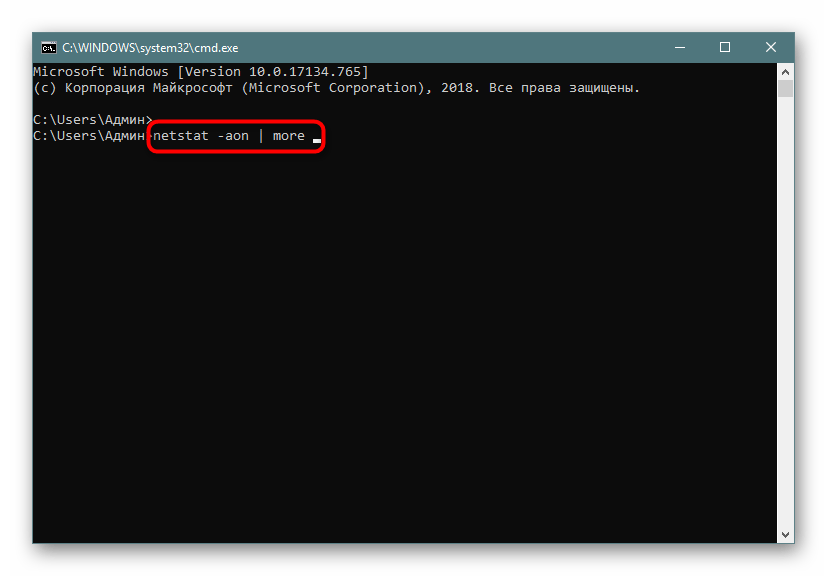
-
В консоли пропишите netstat -aon | more и нажмите на Enter.
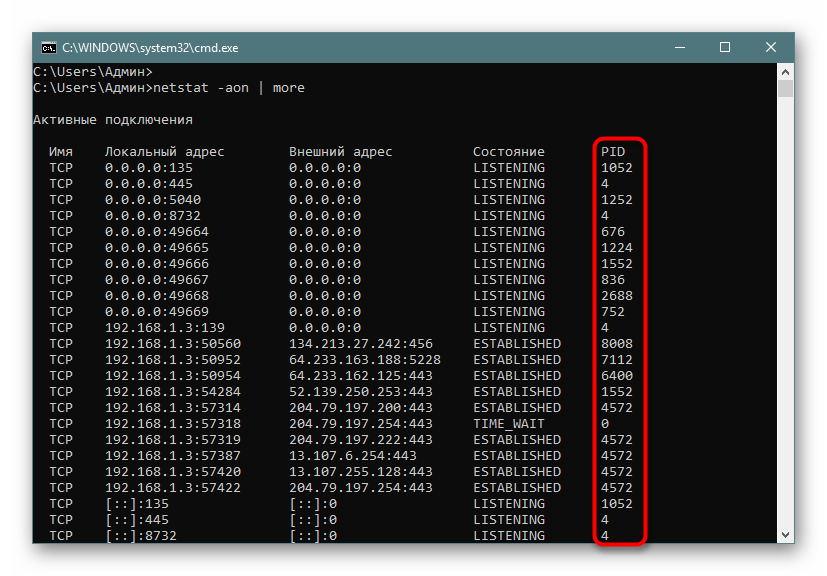
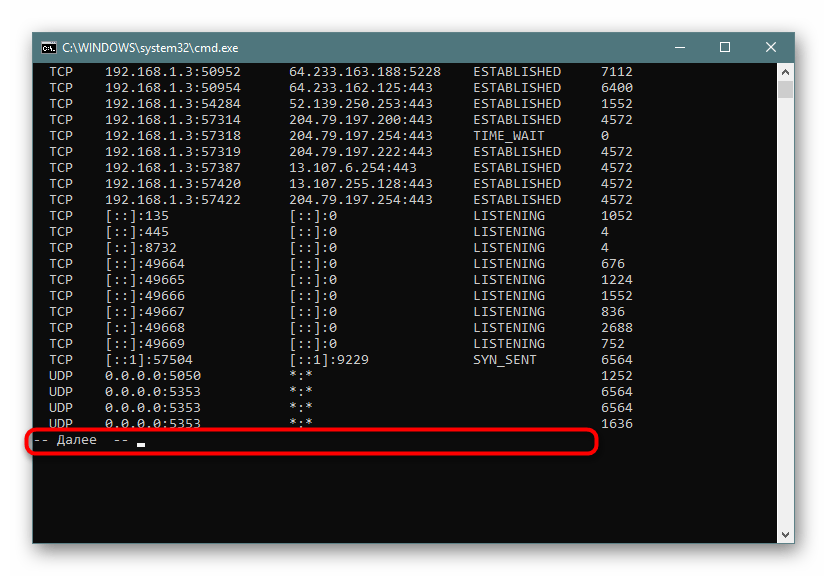
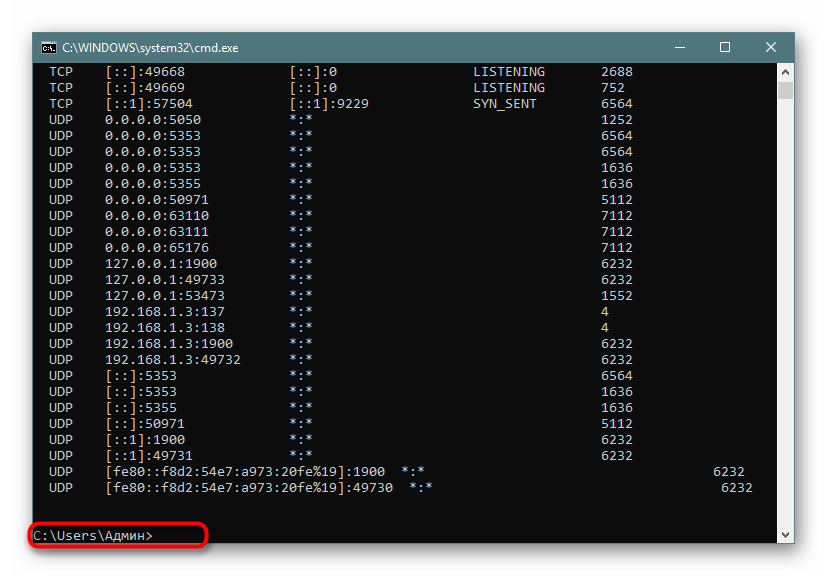
Теперь хотелось бы поговорить про используемые аргументы и значение увиденных параметров. Давайте сначала затронем знакомые буквы синтаксиса:
| -a | Отображает сведения обо всех подключениях |
| -o | Отвечает за включение колонки с идентификатором каждого адреса |
| -n | Переводит адреса портов и их номера в числовой формат |
| more | Постраничный вывод элементов |
Важно также уточнить и состояние портов, поскольку они могут являться открытыми, но на этот момент не использоваться или ожидать своего подключения. В колонке «Состояние» могут отображаться такие показатели:
| CLOSE_WAIT | Подключение ожидает своего закрытия |
| CLOSED | Подключение было успешно закрыто |
| ESTABLISHED | Активная работа соединения |
| LISTENING | Ожидается соединение или еще говорят: «Слушается порт» |
| TIME_WAIT | Время ответа было превышено |
Эти объяснения должны разобраться помочь не только с составлением запросов для netstat, но и без проблем разобраться с полученной информацией.
Запись результатов в текстовый файл
Иногда требуется сохранить готовые результаты мониторинга в текстовый файл, чтобы выполнить дальнейшие действия, ведь копировать информацию прямо из консоли не всегда удобно, да и займет это намного больше времени, нежели просто указать дополнительный аргумент при вводе команды.
- Напишите, например, netstat -aon | more или netstat — a , а затем добавьте > netstat.txt , что означает запись результатов в указанный файл (он будет создан в пользовательской папке). После ввода нажмите на Enter.
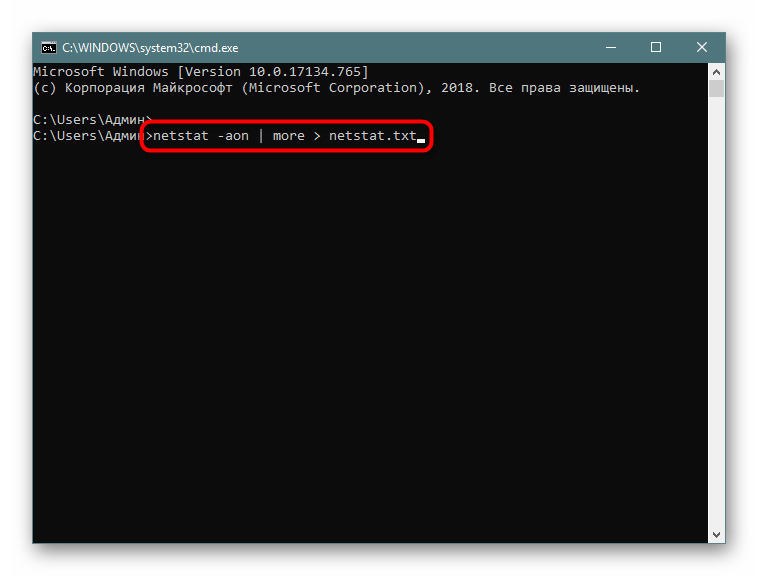
- Запустите файл, введя его название и формат в консоли.
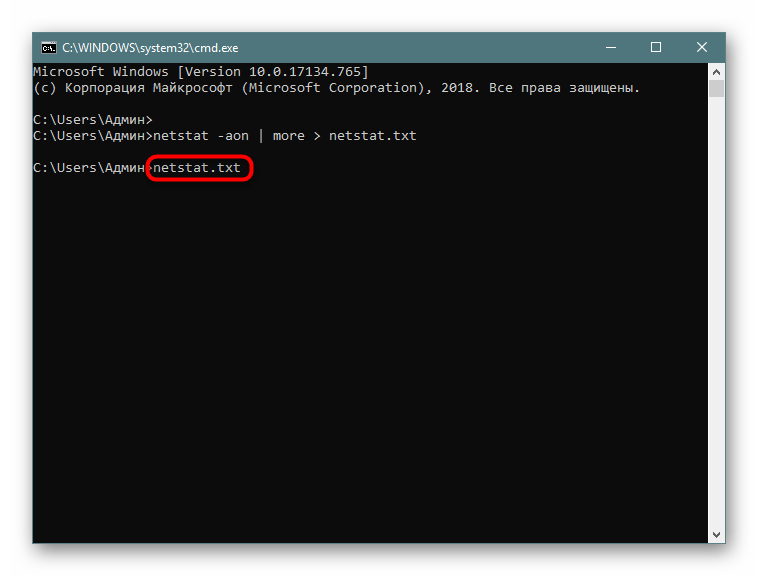
- Теперь вы можете управлять содержимым и сохранить его в любом другом удобном месте.
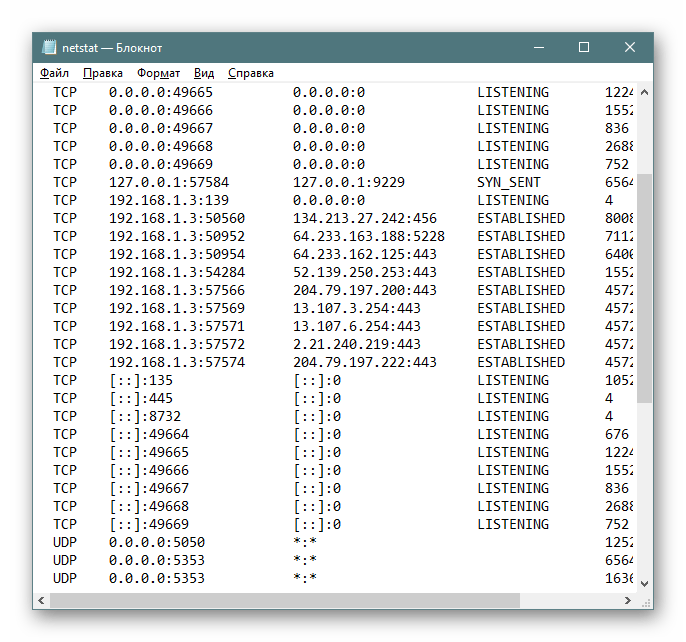
Поиск по содержимому
В случае необходимости отображения только подключений с определенными параметрами или адресами лучше всего использовать дополнительную команду find, которая перед выводом сведений произведет фильтрацию данных, и это освободит вас от надобности вручную искать каждый соответствующий пункт. Тогда полная консольная команда приобретает следующий вид:
- Введите netstat -a | find /I «LISTENING» , что задаст параметр отображения только портов с состоянием LISTENING, аргумент /I при этом используется для отмены учета регистра символов.
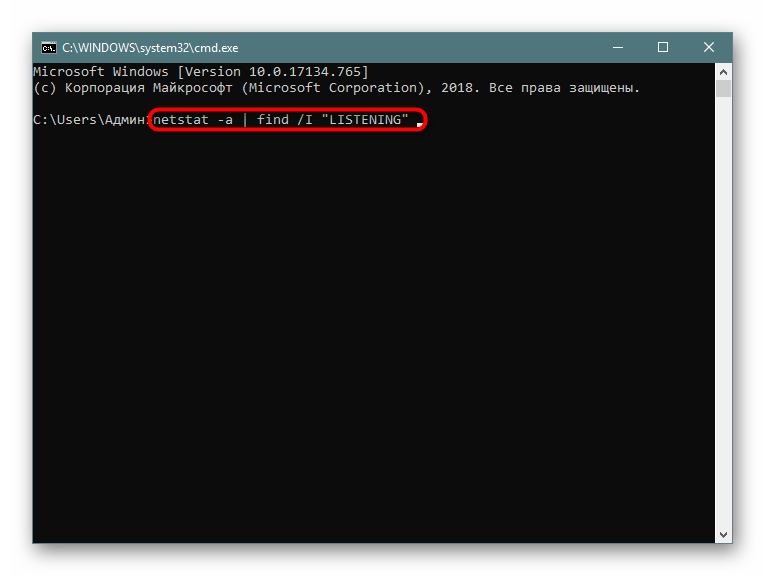
- В результатах отобразится только подходящая информация.
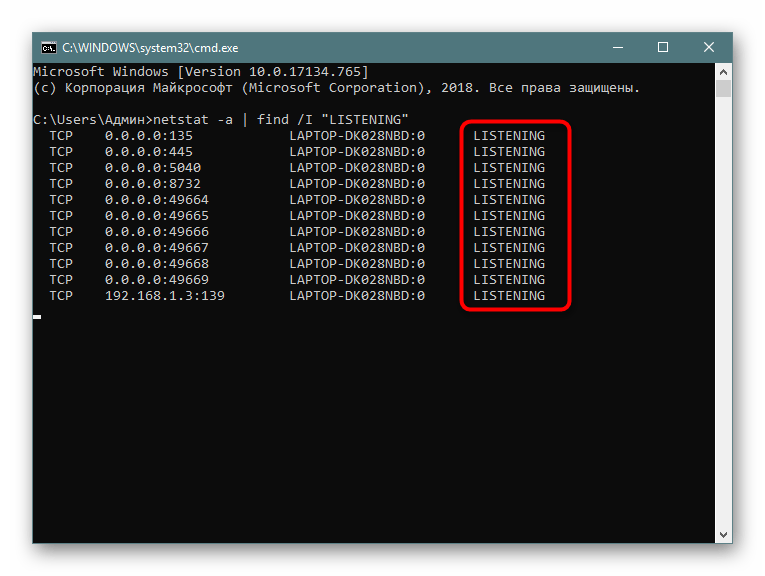
Выше вы узнали о методах определения открытых портов через встроенную команду netstat. После этого можете приступить к работе с программами или пробросу других портов в случае необходимости. К слову, этой теме посвящен отдельный материал на нашем сайте. Перейдите по указанным ниже ссылкам, чтобы ознакомиться с подробными инструкциями.
Команда netstat всегда показывает правильные результаты, однако если хотите убедиться в открытости порта другим путем, рекомендуем задействовать специальные онлайн-сервисы, позволяющие справиться с поставленной задачей.
Источник: lumpics.ru
Как узнать, какие TCP/IP-порты используют приложения Windows

IP-адрес указывает на компьютер или другое сетевое устройство. Когда одно устройство отправляет трафик другому, IP-адрес используется для маршрутизации трафика в соответствующее место. Как только трафик достигнет нужного места, устройство должно знать, какое приложение или сервис отправляет трафик.
Если IP-адрес сродни почтовому адресу, порт является чем-то вроде имени человека по этому месту жительства, который получает почту. По большей части вам не нужно беспокоиться о портах. Но время от времени вы можете столкнуться с приложением, которое настроено на прослушивание трафика на том порту, который уже использует другое приложении. В этом случае вам нужно будет определить приложение, которое уже использует этот порт.
Существует несколько способов узнать, какое приложение блокирует порт, но мы собираемся пройти через пару встроенных способов, которые используют командную строку, а затем показать вам отличное бесплатное приложение, которое упростит работу, Все эти методы должны работать независимо от того, какую версию Windows вы используете.